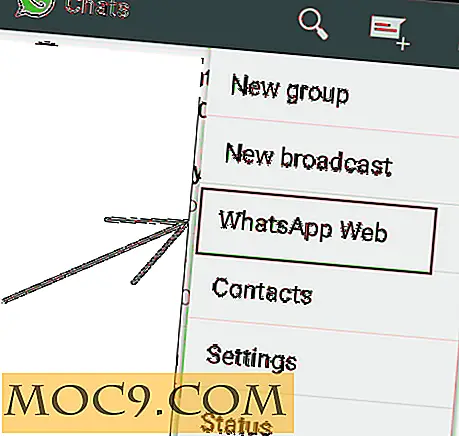Διατηρήστε ενημερωμένο λογισμικό στον υπολογιστή σας με SUMo
Η ακόλουθη ερώτηση πιθανότατα θα δομήσει την ανάγκη σας για αυτή την εφαρμογή που τολμά να αντιμετωπίσει το παρωχημένο λογισμικό που είναι εγκατεστημένο στον υπολογιστή σας. Μπορείτε να συντάξετε μια γρήγορη και λεπτομερή λίστα με όλα τα ξεπερασμένα προγράμματα λογισμικού που διαμένουν στον προσωπικό σας υπολογιστή;
Αν απλά δεν μπορείτε, τότε είστε σε κάποιο σοβαρό πρόβλημα. Υπάρχουν λόγοι για τους οποίους υπάρχουν ενημερώσεις λογισμικού και δεν είναι απλώς η εμφάνιση ορισμένων νέων, δροσερών λειτουργιών. Η πιο σημαντική πτυχή μιας ενημερωμένης έκδοσης λογισμικού (μερικές φορές) είναι ότι καλύπτει τα κενά ασφαλείας που μπορούν να επιτρέψουν σε κακόβουλους χρήστες ή προγράμματα να πάρουν τον έλεγχο ή να βλάψουν τον υπολογιστή σας. Φανταστείτε να έχετε πολλαπλά ξεπερασμένα, επιρρεπής σε hack προγράμματα λογισμικού που λειτουργούν συνεχώς στον υπολογιστή σας, απογοητευτικά σωστά;
Το λογισμικό Update Monitor ή SUMo εν συντομία είναι ένα δωρεάν πρόγραμμα για Windows που παρακολουθεί όλο το εγκατεστημένο λογισμικό στον υπολογιστή σας, δίνοντάς σας μια λίστα διαθέσιμων ενημερώσεων για αυτούς, με τη βοήθεια μερικών μόνο απλών κλικ.
Ξεκινώντας με το SUMo
Για να ξεκινήσετε, κατεβάστε το SUMO και εγκαταστήστε το ως οποιαδήποτε κανονική εφαρμογή των Windows.
Κάντε κλικ στο εικονίδιο SUMo στην επιφάνεια εργασίας για να το ξεκινήσετε.
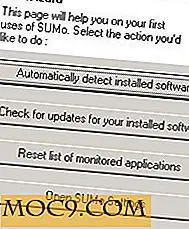
Πρώτα, κάντε κλικ στο κουμπί " Αυτόματη ανίχνευση εγκατεστημένου λογισμικού " για να αφήσετε το SUMo να σαρώσει τον υπολογιστή σας για ήδη εγκατεστημένες εφαρμογές. Μόλις τελειώσει, κάντε κλικ στο επόμενο κουμπί " Ελέγξτε για ενημερώσεις για το εγκατεστημένο λογισμικό ", για να αφήσετε το SUMo να συνδεθεί στο Internet και να ελέγξει για ενημερώσεις λογισμικού της προηγουμένως σαρωμένης λίστας λογισμικού. Κάντε κλικ στο κουμπί " Κλείσιμο " για πρόσβαση στην κύρια διεπαφή του SUMo.

Το SUMO θα εμφανίσει όλες τις εγκατεστημένες εφαρμογές σε μια απλή λίστα πολλαπλών στηλών. Υπάρχουν 3 εικονίδια που εμφανίζουν την τρέχουσα κατάσταση του λογισμικού σας:
- Τριγωνικό θαυμαστικό - Εξαιρετικά ξεπερασμένο λογισμικό. Αυτά πρέπει να ενημερωθούν το συντομότερο δυνατό.
- Κίτρινο αστέρι - Διαθέσιμες ενημερώσεις. Δεν είναι τόσο κρίσιμη όσο παραπάνω.
- Πράσινο σημάδι - Τα λογισμικά αυτά ενημερώνονται. Δεν υπάρχει πρόβλημα εδώ.
Για να λάβετε μια ενημέρωση για οποιοδήποτε λογισμικό, επιλέξτε το από τη λίστα και κάντε κλικ στο κουμπί " Λήψη ενημέρωσης ". Θα μεταφερθείτε στην ιστοσελίδα της SUMo όπου μπορείτε να ελέγξετε πόσο καιρό το λογισμικό σας δεν είχε ενημερωθεί (βάσει της λίστας έκδοσης του λογισμικού). Μπορείτε να βρείτε ενημερώσεις για το λογισμικό σας από τη λειτουργία αναζήτησης στη σελίδα. Ελπίζω ότι η επόμενη έκδοση του SUMo θα παράσχει τον πραγματικό σύνδεσμο σε μια σελίδα ενημέρωσης συγκεκριμένου λογισμικού για ευκολότερη συντήρηση και γνώση, η οποία δυστυχώς δεν είναι διαθέσιμη για αυτήν την έκδοση.
Ένα άλλο πολύ σημαντικό χαρακτηριστικό είναι ότι μπορείτε να μεταφέρετε και να ρίξετε εκτελέσιμα αρχεία λογισμικού στο περιβάλλον διεπαφής του SUMo για να μάθετε αν υπάρχουν ενημερώσεις για αυτό, ακόμη και πριν εγκατασταθεί στον υπολογιστή σας! Ωστόσο, αυτό εξαρτάται από τη διαθεσιμότητα πληροφοριών έκδοσης μέσα στις ιδιότητες του εγκαταστάτη του λογισμικού. Άλλα χαρακτηριστικά του SUMo περιλαμβάνουν τη δυνατότητα εξαγωγής της λίστας ενημερώσεων λογισμικού σε υπολογιστικό φύλλο / αρχείο κειμένου MS Excel, υποστήριξη διακομιστή μεσολάβησης HTTP και την επιλογή εκτέλεσης του SUMo κατά την εκκίνηση των Windows.
Το SUMo απέχει πολύ από το τέλειο αλλά διευκολύνει πραγματικά τη διαδικασία παρακολουθώντας και σαρώνοντας όλες τις διαθέσιμες ενημερώσεις λογισμικού για εσάς σε μία λήψη. Κατά τη γνώμη μου, αυτό κάνει ήδη αυτό το λογισμικό πρέπει να έχει. Δοκιμάστε το SUMo σήμερα και ενημερώστε με το πιο πρόσφατο λογισμικό!